win7安全模式怎么进
- 分类:Win7 教程 回答于: 2020年05月22日 10:00:05
在操作计算机的过程中,我们无法避免计算机的故障,例如,如果我们发现计算机感染了病毒,我们该怎么办?在正常情况下,如果我们不能解决一些病毒怎么办?重新安装系统有点麻烦。我们可以进入安全模式杀毒的。接下来,小编将为您介绍win7进入安全模式的方法。
法一:
(1)电脑开机启动前,快速按F8,会弹出启动选项,一般安全模式有三种版本可供选择,键盘方向键可移动光标,回车键可确认。
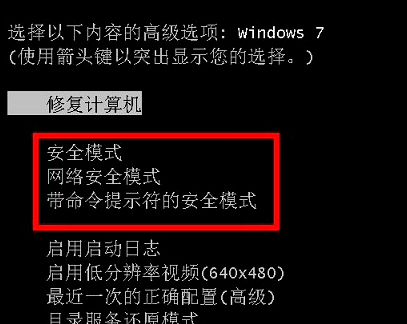
(2)当启动电脑时,按住“Ctrl”键,启动菜单会出现。有三种安全模式和正常启动选项。因此选其中一个“安全模式”并按回车键。
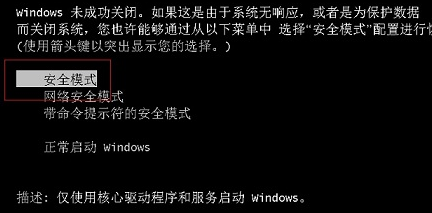
法二:
(1)开机进入系统桌面,按“Win R”键,跳转出“运行”窗口,输入“msconfig”,再点击“确定”按钮,系统配置打开;
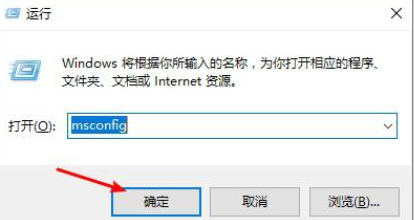
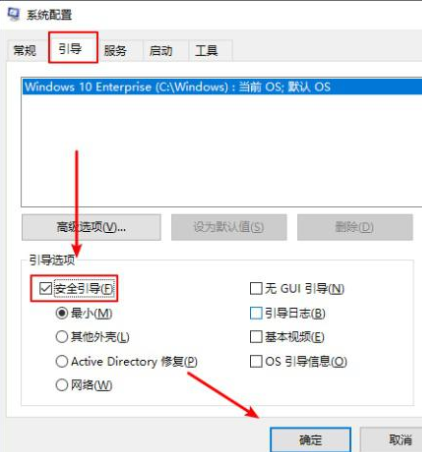
(2)跳转到“系统配置”窗口后,切换“启动”选项卡,检查“启动选项”下的“安全启动”,然后点单击“确定”。上面完成后,系统重启后会自动进入安全模式。

(3)如果不需要再进安全模式的话,回到系统配置的界面,点击勾选启动选择中的“正常启动”即可。
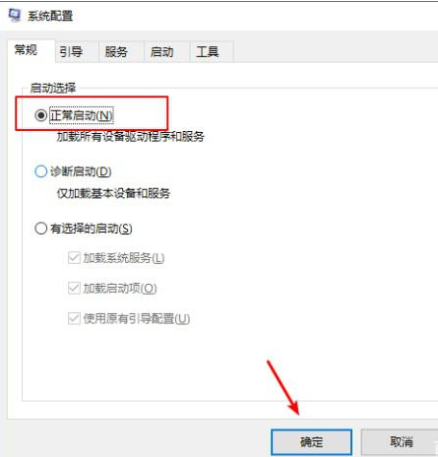
法三:
(1)点击win图标,再点击”电源“,然后按住键盘“Shift键”,接着点击“重启”选项。
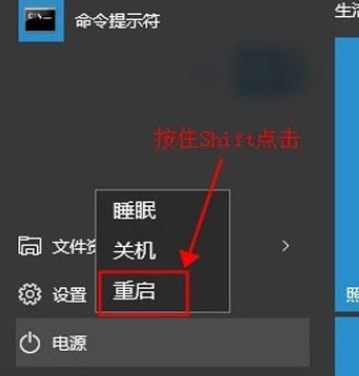
(2)接着电脑重启后进入下面的界面,这里我们选择”疑难解答”。接着点击“高级选项”。
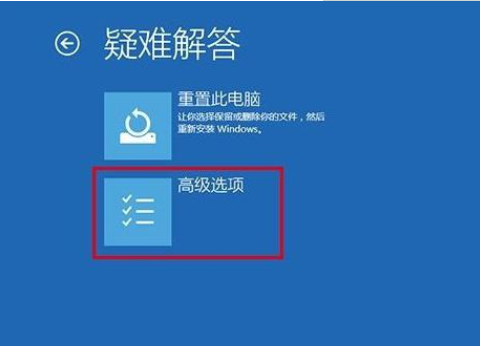
(3)出现的界面点击“启动设置”,接着点击“重启”按钮。


(4)然后出现提示按一个数字重下列选项中选择,这时会找到第四个安全模式,再按下F4按键。接着电脑会重启进入安全模式了。


总结:如果进入安全模式无法解决系统出现问题,建议网友们可以给电脑重新安装系统,可以找小白系统官网哦!
 有用
26
有用
26


 小白系统
小白系统


 1000
1000 1000
1000 1000
1000 1000
1000 1000
1000 1000
1000 1000
1000 1000
1000 1000
1000 1000
1000猜您喜欢
- 笔记本键盘驱动,小编教你笔记本键盘驱..2018/01/19
- windows7系统之家如何使用2023/02/14
- windows资源管理器已停止工作如何处理..2021/10/14
- lenovowin7系统下载2017/07/14
- 荣耀笔记本电脑怎么重装系统win7..2022/08/09
- 锁屏快捷键,小编教你电脑锁屏键怎么用..2018/05/22
相关推荐
- 红心大战游戏规则,小编教你红心大战游..2018/02/02
- 联想笔记本Ghost win7系统装机版64位..2017/05/16
- win7激活器工具有哪些2023/02/28
- windows7电脑怎么激活2022/12/16
- 简述电脑如何重装系统win72022/09/05
- 想知道windows7旗舰版怎么激活..2022/10/29

















